Jugar juegos de Sega CD en Steam Deck: una guía completa
Sega CD (Mega CD) es un dispositivo de expansión para Sega MD/Genesis, que permite que la consola de juegos ejecute juegos más avanzados, convirtiéndola en una consola de juegos completamente nueva. Aunque no fue un gran éxito comercial, sus secuencias FMV y características adicionales eran un buen augurio para el futuro de los juegos en CD. Además de las escenas, Sega CD también cuenta con una excelente calidad de sonido gracias a su formato CD, lo que brinda a los jugadores una experiencia muy diferente al sonido MIDI de los cartuchos de juegos tradicionales.
Sega CD creó versiones mejoradas de juegos MD/Genesis como Batman Returns y lanzó juegos como Luna: Silver Star Story y Sniper que usaban escenas de voz y FMV. Con programas como EmuDeck en Steam Deck, puedes volver a visitar los clásicos de los 90 y jugar tus juegos favoritos de Sega CD. Esta guía le mostrará cómo.
Actualizado el 9 de enero de 2025 por Michael Llewellyn: Ejecutar juegos de CD de Sega en Steam Deck es la forma ideal de jugar tu colección de juegos. Sin embargo, como cualquier emulador, pueden surgir problemas al jugar con él. Esta guía se ha actualizado para incluir Decky Loader y Power Tools recomendados por los desarrolladores de EmuDeck. Esta actualización también incluye un método para restaurar el programa Decky Loader después de una actualización de Steam Deck.
Antes de la instalación: modo de desarrollador y recomendaciones
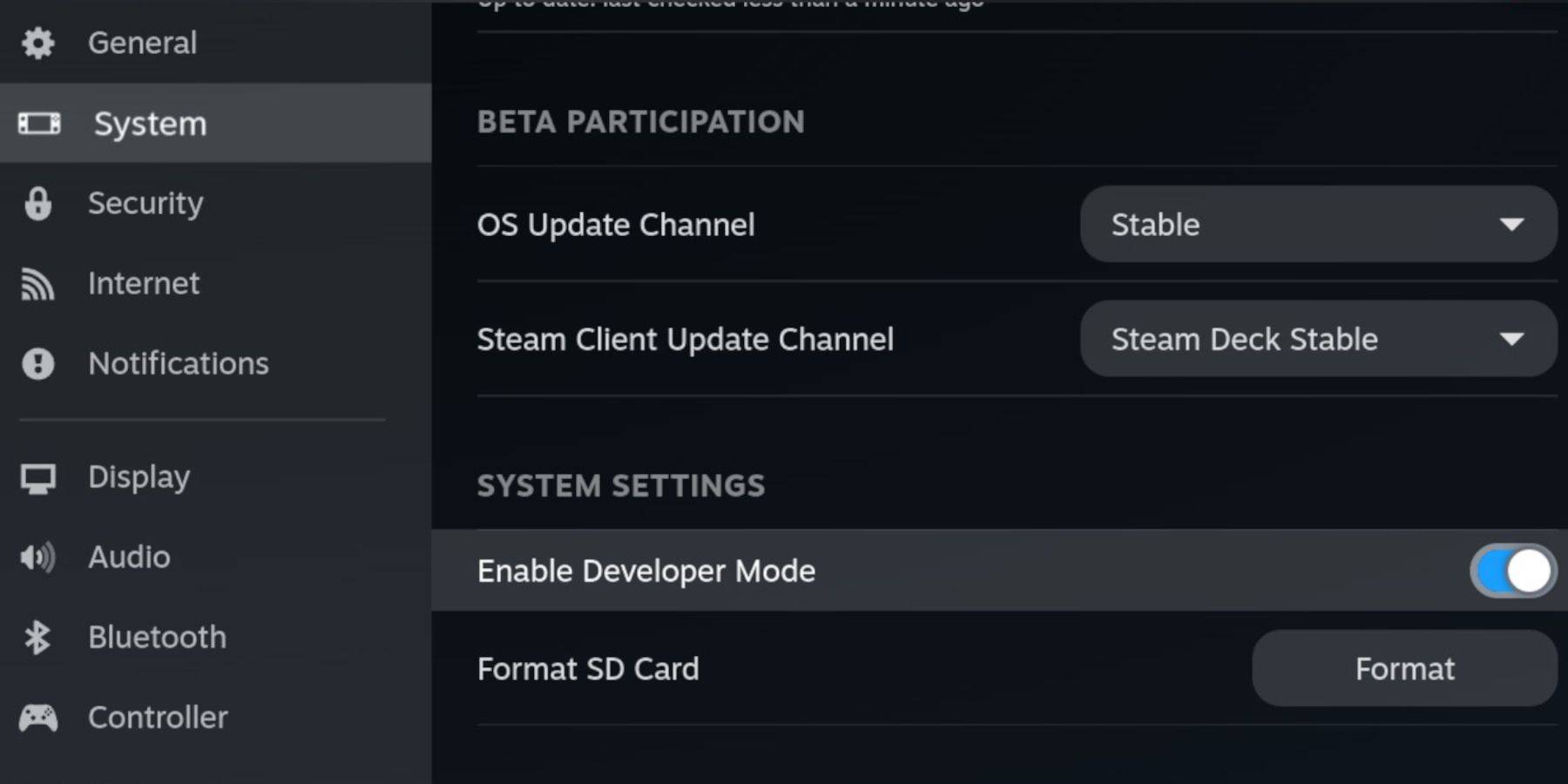 Antes de instalar EmuDeck en Steam Deck, debe habilitar el modo de desarrollador y la depuración remota CEF para garantizar que Steam Deck siga siendo compatible con las actualizaciones de EmuDeck.
Antes de instalar EmuDeck en Steam Deck, debe habilitar el modo de desarrollador y la depuración remota CEF para garantizar que Steam Deck siga siendo compatible con las actualizaciones de EmuDeck.
Modo de desarrollador
- Abre Steam Deck.
- Presione el botón Steam para ingresar al menú Steam.
- Abra el menú del sistema y habilite el modo de desarrollador.
- Abra el menú de desarrollador.
- Habilite la depuración remota CEF.
- Presiona el botón Steam y selecciona el menú de encendido.
- Cambiar al modo de escritorio.
Recomendaciones y Requisitos
- Tarjeta micro SD A2 de alta velocidad para instalar EmuDeck y juegos.
- Formatear la tarjeta SD en Steam Deck.
- Archivos de CD ROM y BIOS originales de Sega.
- Se recomienda utilizar un teclado y un mouse para facilitar la instalación y transferencia de archivos.
Formatear tarjeta SD
- Inserte la tarjeta micro SD.
- Vuelva a abrir el menú Steam y seleccione Almacenamiento.
- Formatear tarjeta SD.
Descargar EmuDeck en Steam Deck
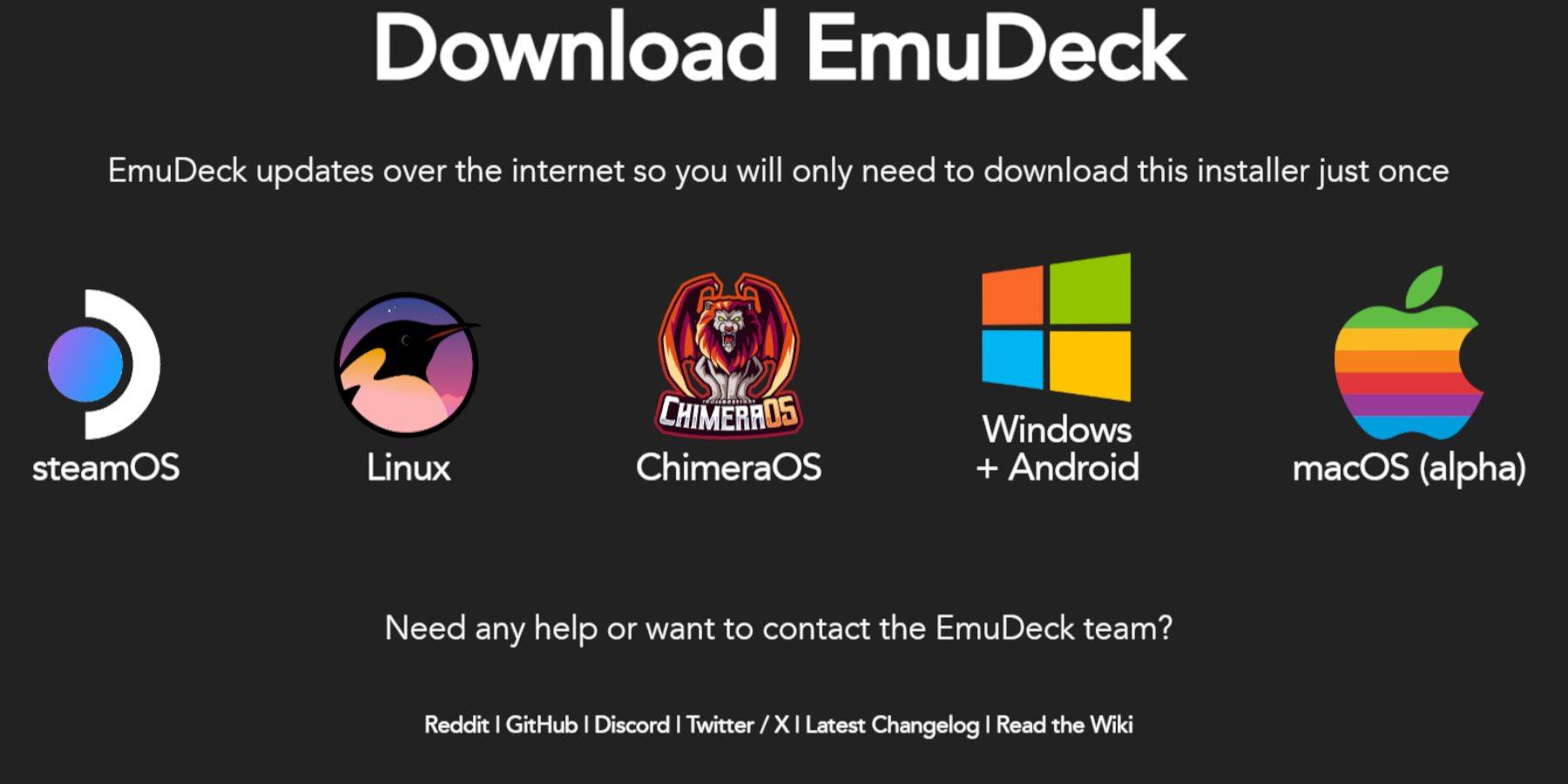
- Presiona el botón Steam.
- Seleccione encendido y cambie al modo de escritorio.
- Descargue el navegador de la tienda Discovery, ábralo y descargue EmuDeck.
- Seleccione Descargar y luego seleccione la versión de Steam OS.
- Ejecute el instalador y seleccione Personalizar.
- Haga clic en la imagen de la tarjeta SD.
- Luego selecciona Steam Deck.
- Seleccione RetroArch, MelonDS, Steam ROM Manager y Emulation Station. O instale todos los emuladores para su uso posterior.
- Omita las siguientes pantallas y seleccione Finalizar para iniciar la instalación.
Transfiera archivos de CD de Sega a la carpeta correcta
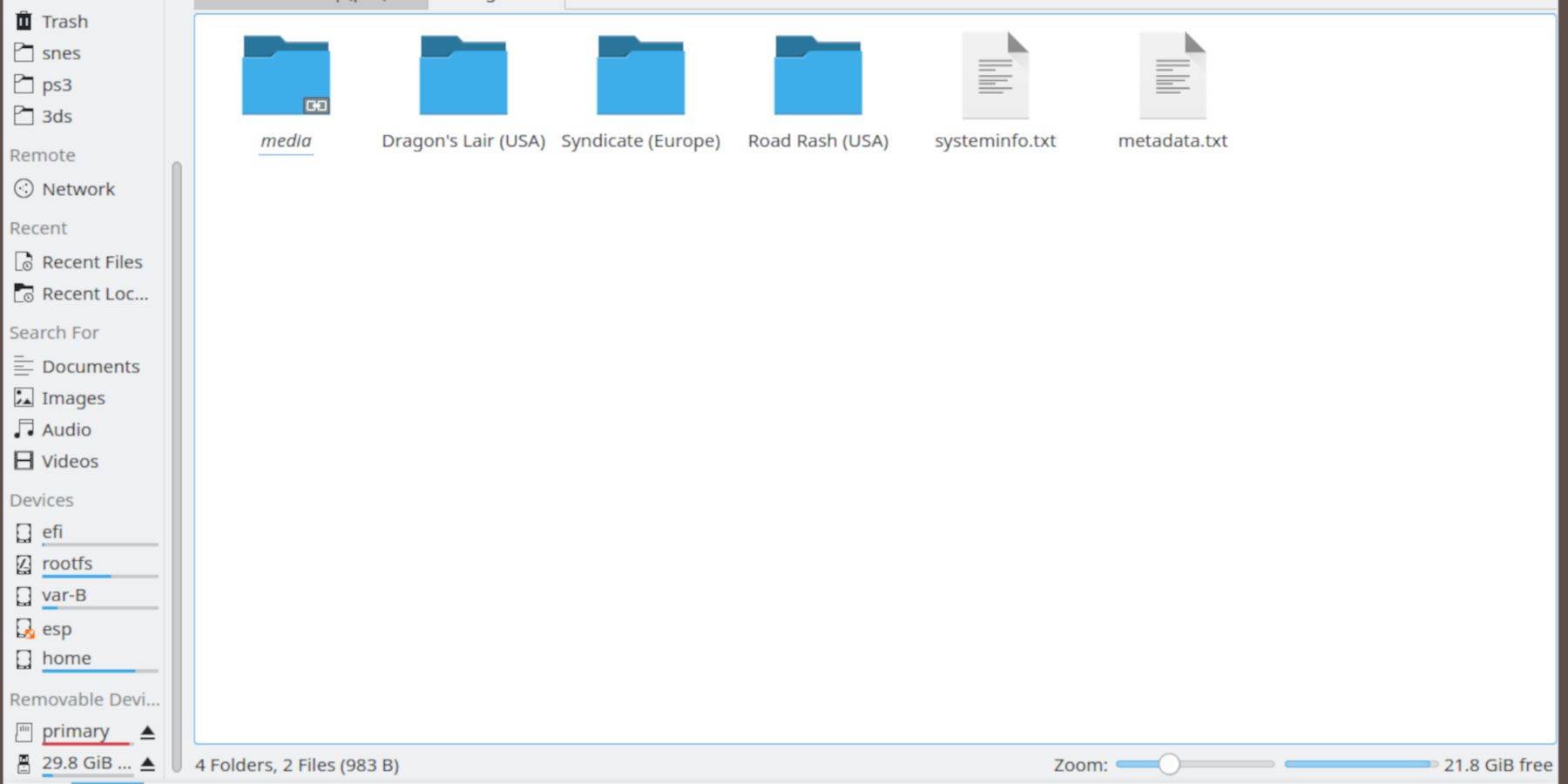 Ahora es el momento de mover sus archivos ROM y BIOS a las carpetas correspondientes en Steam Deck.
Ahora es el momento de mover sus archivos ROM y BIOS a las carpetas correspondientes en Steam Deck.
Transferir archivos BIOS
- Abra el explorador de archivos Dolphin en modo de escritorio.
- Seleccione la tarjeta SD con la etiqueta "Primaria".
- Abra la carpeta Emulación.
- Seleccione BIOS y transfiera sus archivos de BIOS.
Transferir CD ROM de Sega
- Primaria Abierta.
- Luego activa la Emulación.
- Haga clic en ROMS.
- Abra una carpeta llamada segaCD o megaCD; cualquiera de las dos funcionará.
- Transfiere tu ROM a esta carpeta.
Agregue su ROM usando Steam ROM Manager
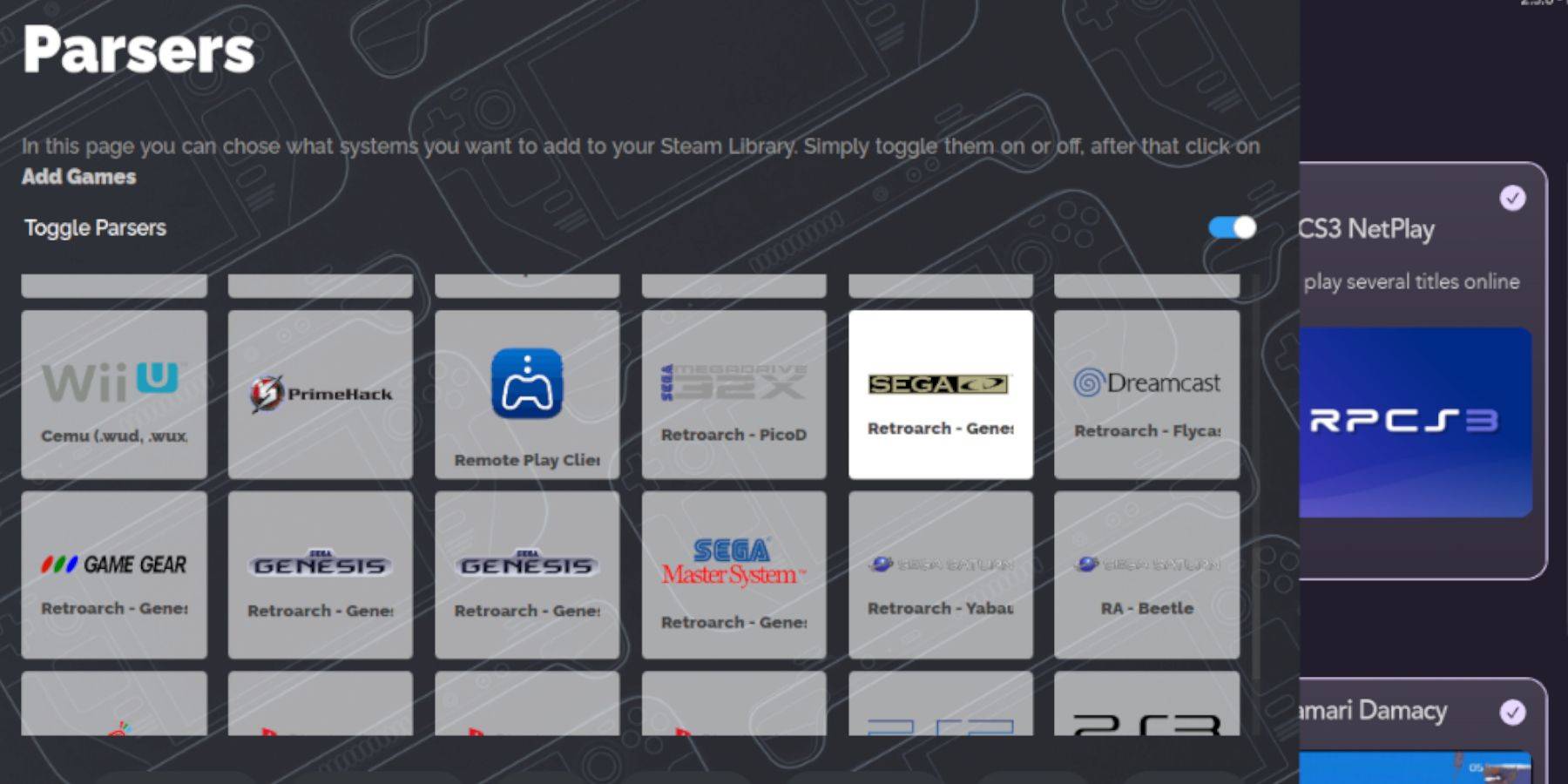 Ahora es el momento de ejecutar tus CD ROM de Sega en modo Juego en Steam Deck agregándolos a la biblioteca para que se ejecuten como tus juegos oficiales.
Ahora es el momento de ejecutar tus CD ROM de Sega en modo Juego en Steam Deck agregándolos a la biblioteca para que se ejecuten como tus juegos oficiales.
- Abre EmuDeck.
- Ahora abra Steam ROM Manager desde el panel izquierdo y haga clic en Sí.
- Haga clic en Siguiente.
- Haz clic en ambas ventanas de Nintendo DS.
- Haz clic en Agregar juego y luego haz clic en Analizar.
- Steam ROM Manager preparará tu juego y su portada.
Reparar la cubierta faltante
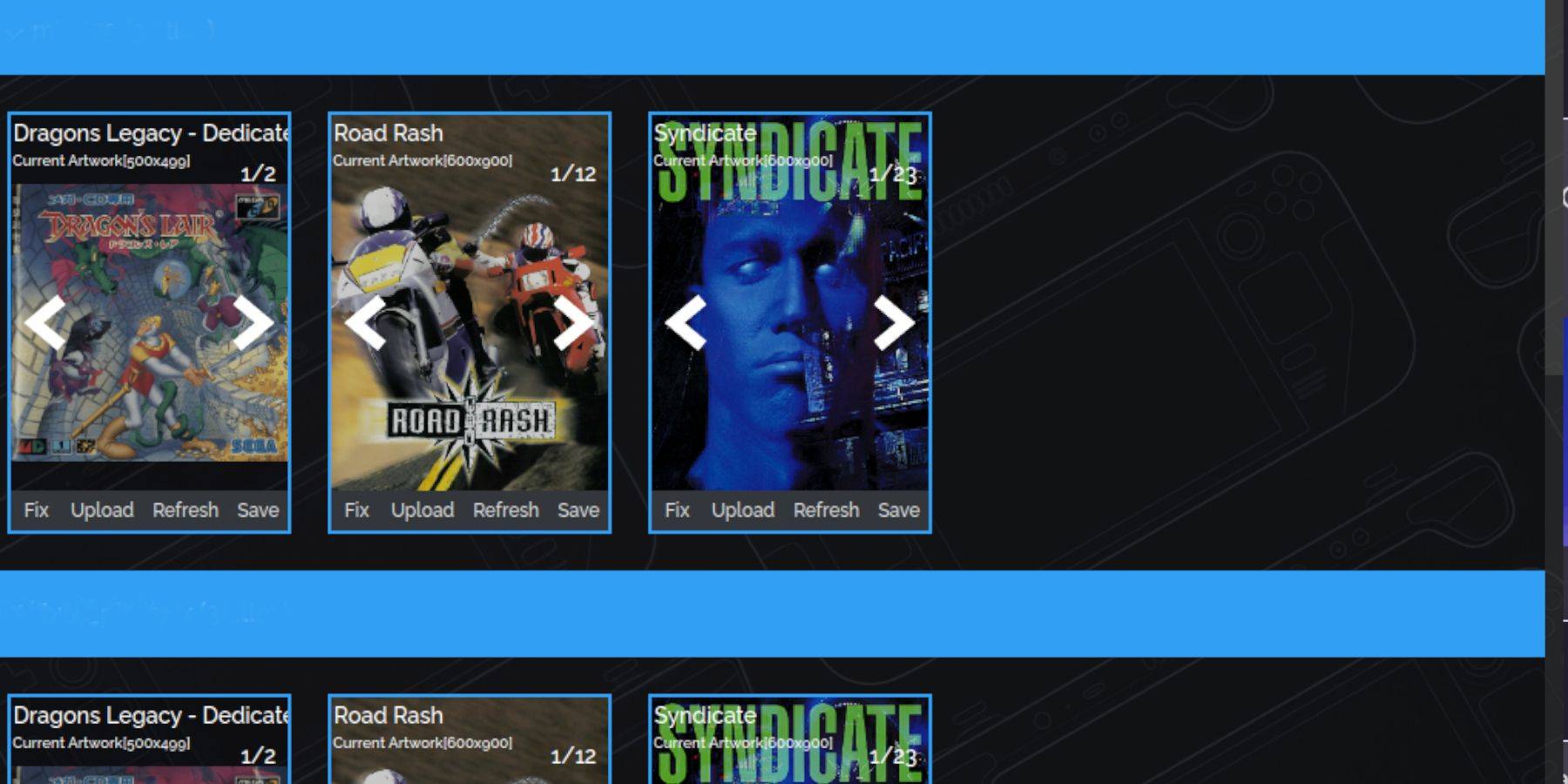 Steam ROM Manager normalmente reconocerá y agregará todas las portadas a los modos de juego y bibliotecas de Steam Deck. Sin embargo, es posible que no se muestren algunos juegos desconocidos o importados. Para solucionar las carátulas faltantes, sigue estos pasos:
Steam ROM Manager normalmente reconocerá y agregará todas las portadas a los modos de juego y bibliotecas de Steam Deck. Sin embargo, es posible que no se muestren algunos juegos desconocidos o importados. Para solucionar las carátulas faltantes, sigue estos pasos:
- Si falta su cubierta, seleccione Reparar.
- Escribe el título de tu juego en la barra de búsqueda "Reparar ilustraciones y títulos".
- Selecciona la portada de un juego en la barra lateral y desplázate hasta encontrar la correcta.
- Haga clic en la portada para que quede resaltada en blanco.
- Luego haga clic en Guardar y cerrar en la esquina superior derecha de Steam ROM Manager.
Agrega tu portada descargada
Es posible que deba agregar una portada si SRM no puede encontrarla. Utilice la Búsqueda de imágenes de Google para encontrar la portada del juego y luego siga los pasos a continuación.
- Haga clic para cargar.
- Busca y agrega tu imagen.
- Luego seleccione Guardar y cerrar.
- Cierre SRM y vuelva al modo de juego.
Juega juegos de Sega CD en Steam Deck
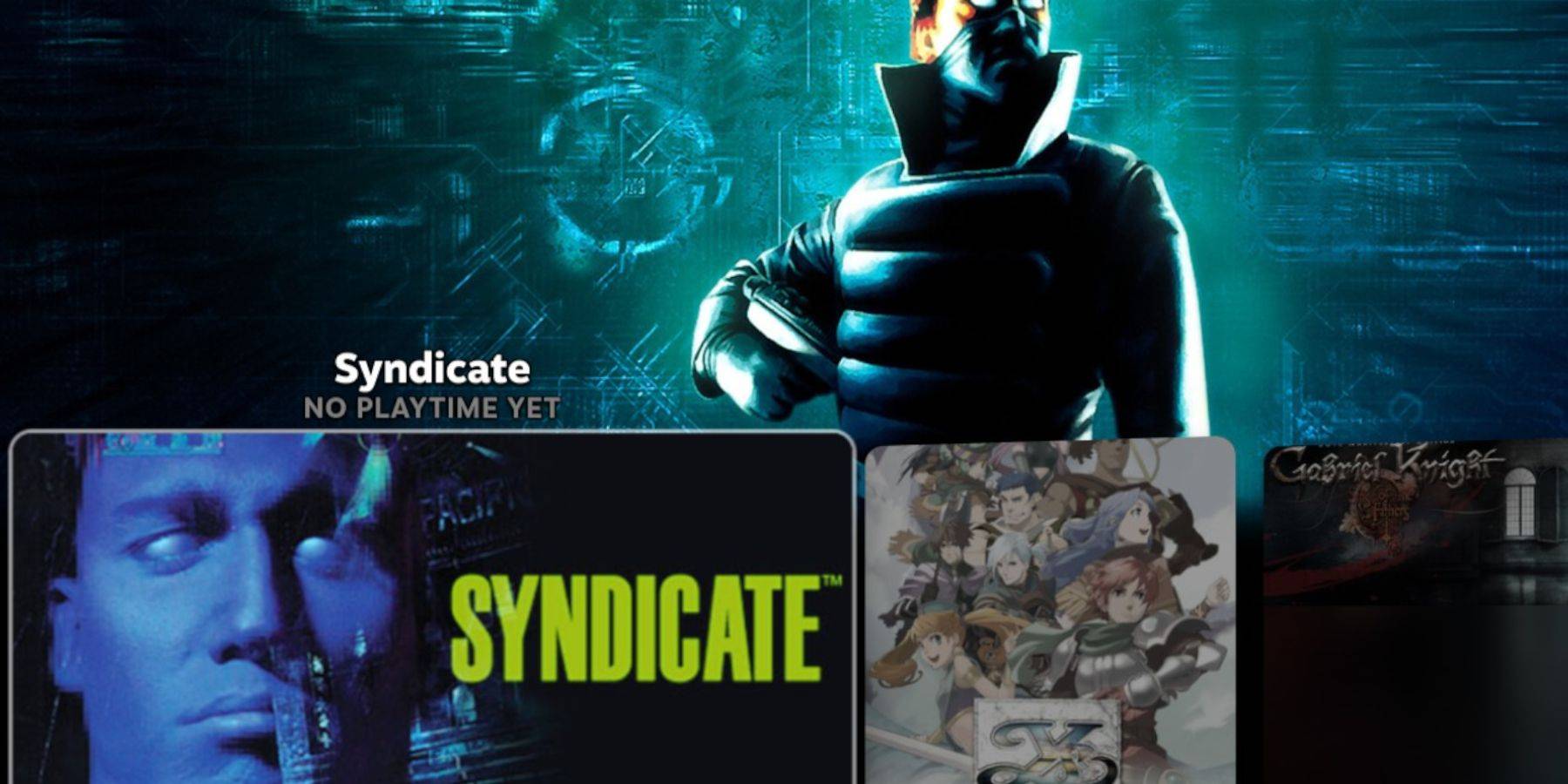 Los juegos de Sega CD ahora se pueden encontrar y jugar en modo juego en Steam Deck.
Los juegos de Sega CD ahora se pueden encontrar y jugar en modo juego en Steam Deck.
- Presiona el botón Steam.
- Seleccione una biblioteca.
- Mover a la pestaña de favoritos.
- Abre la carpeta del CD de Sega y juega tu juego desde allí.
Estación de emulación
Si siguió los pasos anteriores, debería tener instalada Emulation Station. Esta es una excelente manera de organizar tus juegos y jugarlos con diferentes configuraciones de biblioteca.
- Presiona el botón Steam.
- Seleccione una biblioteca.
- Abrir pestañas que no sean de Steam.
- Busque Emulation Station y seleccione Reproducir.
Emulation Station es la mejor manera de jugar juegos que requieren varios CD porque están claramente etiquetados.
- Navega a la sección de CD de Sega.
- Seleccione el botón de menú.
- Seleccione el raspador.
- Seleccione TheGamesDB en "De".
- Luego, en "Extraer estos sistemas", seleccione Sega CD.
- Haga clic para comenzar.
El programa Emulation Station encontrará sus juegos, metadatos y carátulas copiados para mostrarlos en su menú.
Instalar Decky Loader para Steam Deck
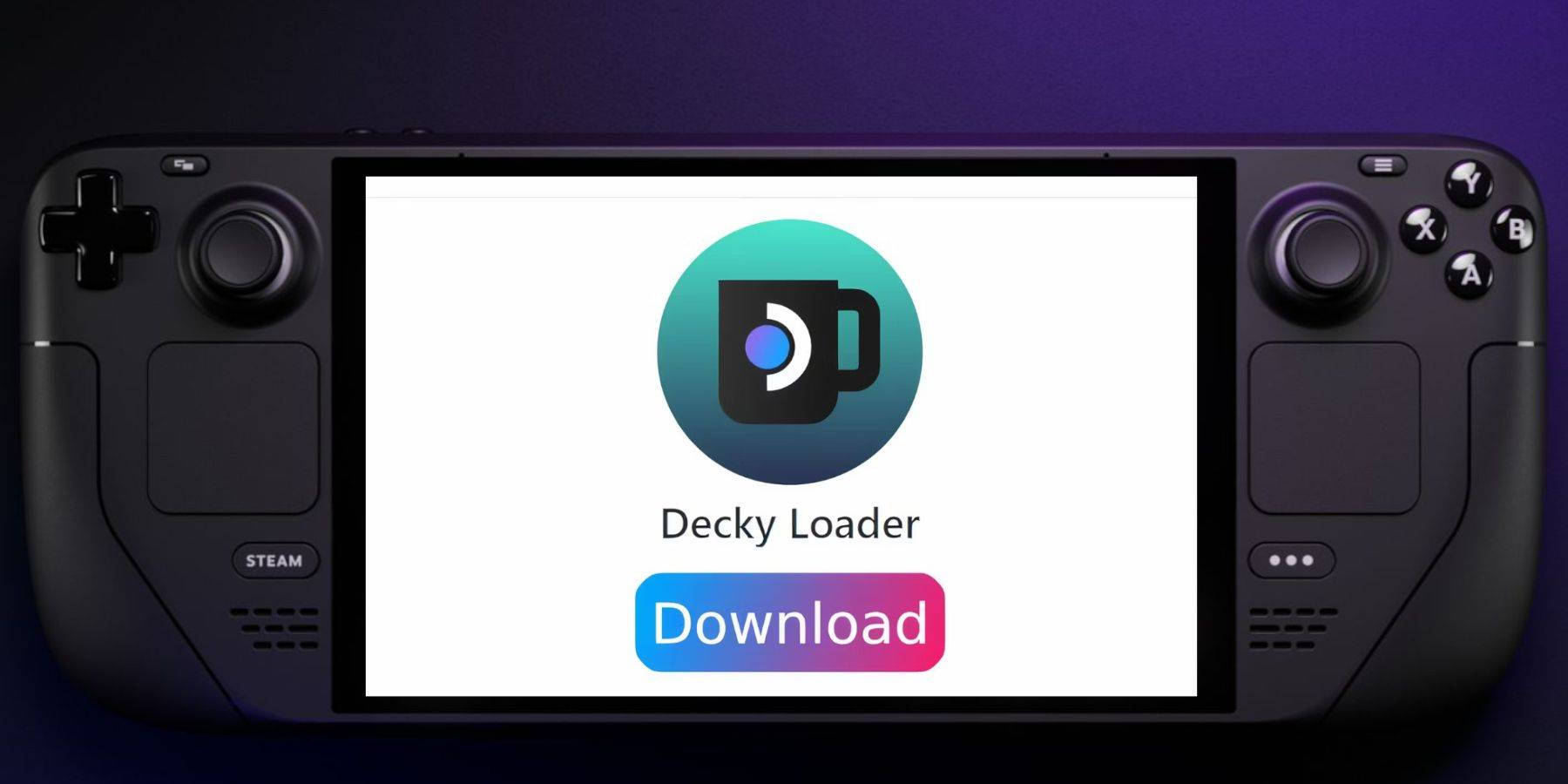 Para ejecutar Power Tools, modificar SMT y obtener el rendimiento de consolas retro como Sega CD, los desarrolladores de EmuDeck también recomiendan instalar la aplicación Decky Loader. Para hacer esto, siga los pasos a continuación.
Para ejecutar Power Tools, modificar SMT y obtener el rendimiento de consolas retro como Sega CD, los desarrolladores de EmuDeck también recomiendan instalar la aplicación Decky Loader. Para hacer esto, siga los pasos a continuación.
- Si desea simplificar la navegación, conecte un teclado y un mouse.
- Si estás en modo de juego, presiona el botón Steam, enciende y cambia al modo de escritorio.
- Descargue el navegador de la tienda Discovery y ejecútelo en modo de escritorio.
- En su navegador preferido, navegue hasta la página GitHub Decky Loader.
- Para comenzar a descargar, busque el ícono de descarga grande y haga clic en él.
- Una vez completada la descarga, haga doble clic en el iniciador y seleccione Instalación recomendada.
- Una vez completada la instalación, reinicie Steam Deck en el modo de juego.
Instalar herramientas eléctricas
 Después de instalar la aplicación DeckyLoader, utilice el programa Decky Loader para instalar PowerTools. Para completar la instalación, siga los pasos a continuación.
Después de instalar la aplicación DeckyLoader, utilice el programa Decky Loader para instalar PowerTools. Para completar la instalación, siga los pasos a continuación.
- Presiona el botón Menú de acceso rápido (QAM) debajo del trackpad derecho y presiónalo para ingresar al modo de juego.
- Abra el icono del nuevo complemento en la parte inferior de QAM.
- Seleccione el ícono de la tienda en la parte superior del menú de Decky Loader.
- En la tienda Decky, busque el complemento Power Tools e instálelo.
Mejores configuraciones de simulación para herramientas eléctricas
- Presiona el botón Steam, abre la biblioteca, navega hasta la pestaña Sega CD en Colección e inicia el juego Sega CD.
- Presione el botón QAM, Decky Loader y seleccione el menú Herramientas eléctricas.
- Apague SMT.
- Ajusta los hilos a 4.
- Primero, presione el botón QAM y luego abra el menú de rendimiento seleccionando el pequeño icono de batería.
- Habilitar vista avanzada.
- Luego active el control manual del reloj de la GPU.
- Aumente la frecuencia de reloj de la GPU a 1200.
- A continuación, seleccione un perfil por juego para guardar esta configuración para juegos individuales.
Steam Deck actualizado para arreglar Decky Loader
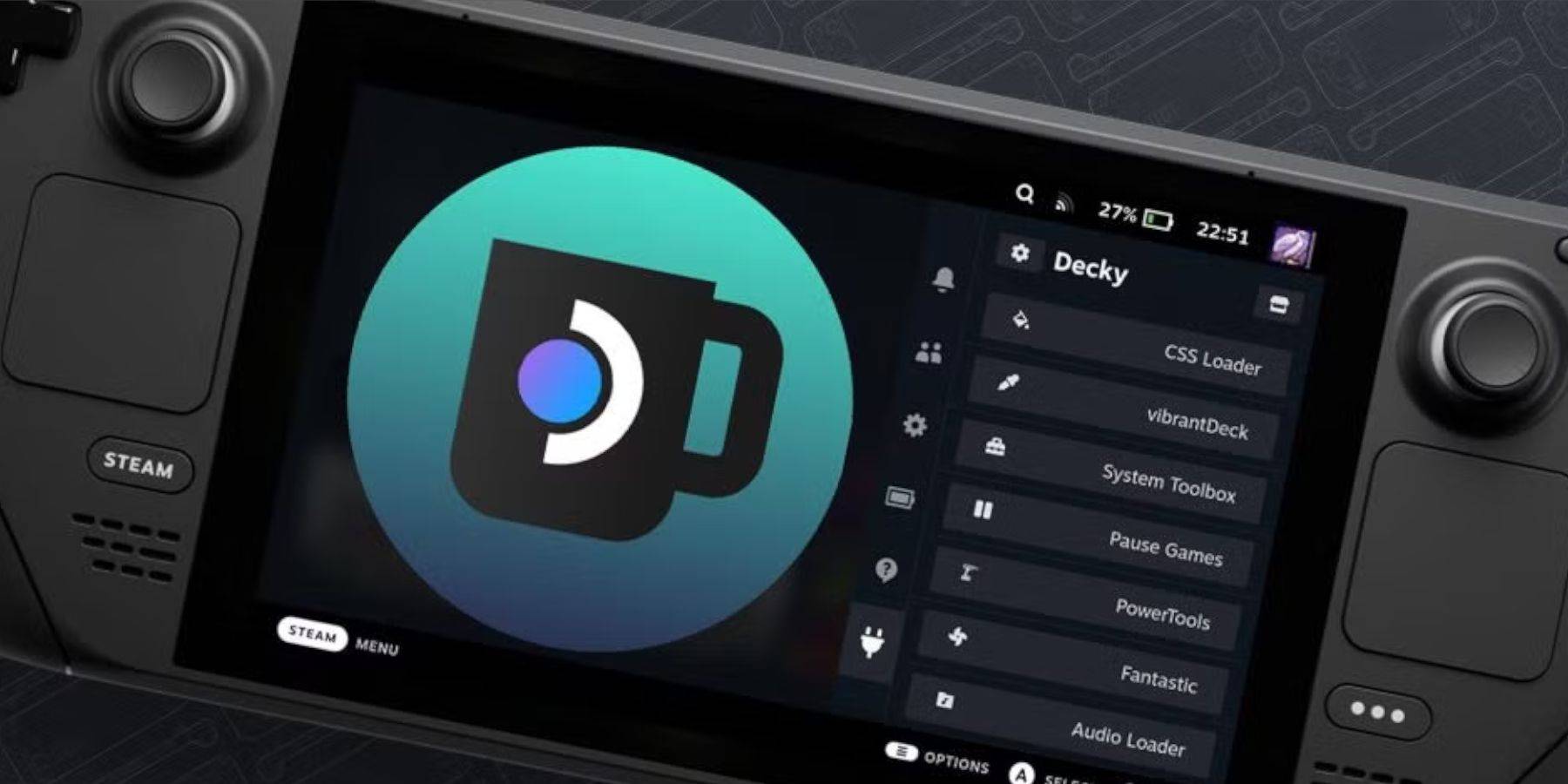 Debido a una actualización importante de Steam Deck, es posible que la aplicación Decky Loader se elimine de su QAM. Para restaurarlo, siga los pasos a continuación.
Debido a una actualización importante de Steam Deck, es posible que la aplicación Decky Loader se elimine de su QAM. Para restaurarlo, siga los pasos a continuación.
- Presiona el botón Steam para encender, luego selecciona Modo Escritorio si aún estás en Modo Juego.
- En el modo de escritorio, Steam Deck inicia el navegador al reiniciar.
- Vaya a la página de GitHub de Decky Loader y haga clic en el icono de descarga.
- Seleccione "Ejecutar" y evite la opción "Abrir".
- Ingrese su contraseña de sudo cuando se le solicite.
- Siga las instrucciones que aparecen en pantalla para crear una nueva contraseña de sudo si aún no lo ha hecho. Elija una contraseña fácil de recordar y anótela para futuras instalaciones.
- Una vez completada la instalación, cierra Steam Deck y reinícialo en modo juego.
- Presione el botón QAM y su configuración y complementos se restaurarán a su estado anterior en su aplicación Decky Loader.
Eso es todo lo que necesitas para instalar y ejecutar EmuDeck en tu Steam Deck para jugar tus juegos favoritos de Sega CD.















